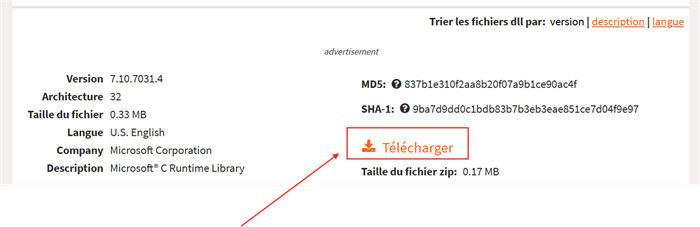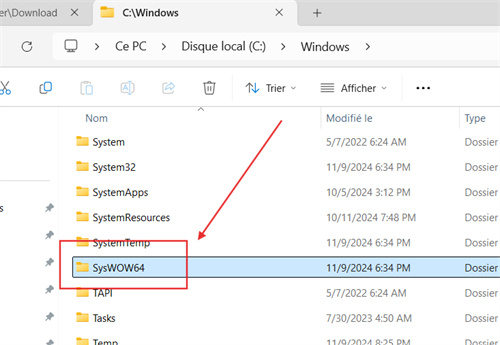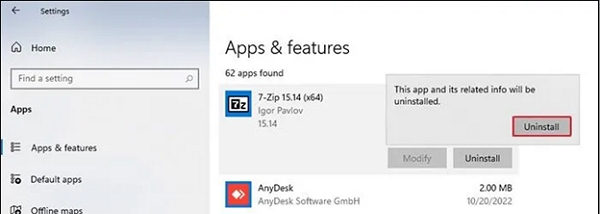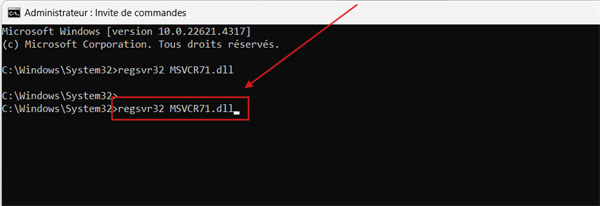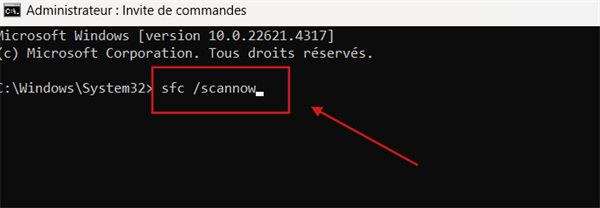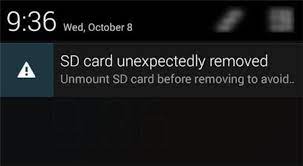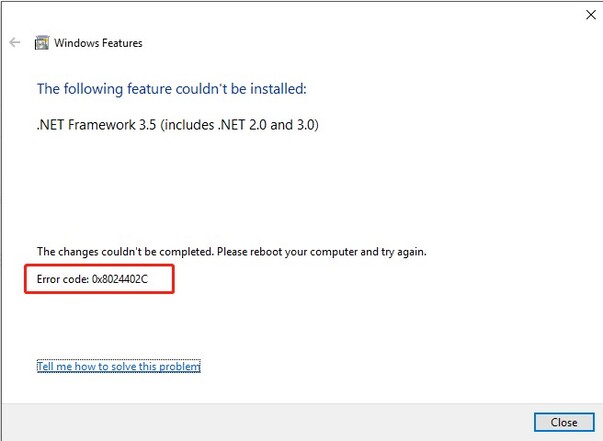Comment Réparer l'Erreur MSVCR71.dll est introuvable ?
Téléchargez 4DDiG Data Recovery pour restaurer rapidement votre fichier msvcr71.dll manquant ou corrompu et d'autres fichiers système endommagés sur votre PC Windows. Obtenez les instructions étape par étape pour réparer cette erreur ci-dessous. Continuez à lire !
L'erreur " MSVCR71.dll n'a pas été trouvée " apparaît-elle sur votre PC Windows ? Cette erreur système courante empêche vos programmes de démarrer. Lorsque vous essayez d'ouvrir une application, Windows affiche un message d'erreur indiquant " Exécution du code impossible car MSVCR71.dll n'a pas été trouvé. " Le fichier msvcr71.dll est un composant clé de Windows dont de nombreux programmes ont besoin pour fonctionner correctement. Lorsque ce fichier est manquant ou endommagé, vos applications ne démarrent pas. Cette erreur est plus fréquente sous Windows 11 et les systèmes plus récents, lorsque vous exécutez des logiciels plus anciens. Ne vous inquiétez pas ; nous allons vous montrer 6 façons éprouvées de corriger l'erreur msvcr71.dll et de rétablir le fonctionnement de vos programmes. Des solutions rapides aux solutions détaillées, vous trouverez la méthode adaptée à votre situation.

- Conseil Rapide : Sauver les fichiers DLL avec le logiciel de récupération de fichiersTRÈS RECHERCHÉ
- Méthode 1 : Réinstaller MSVCR71.dll
- Méthode 2 : Réinstaller les applications problématiques
- Méthode 3 : Enregistrement du fichier DLL
- Méthode 4 : Effectuer une restauration du système
- Méthode 5 : Exécuter une analyse SFC
- Méthode 6 : Mettre à jour Windows
Partie 1 : Quelles sont les causes de l'erreur MSVCR71.Dll est introuvable ?
Comprenons ce qui déclenche l'erreur MSVCR71.dll sur votre système. Connaître les causes profondes de l'erreur vous aidera à choisir le bon remède pour votre situation.
- Installation corrompue : Lors de l'installation ou de la suppression d'un programme, le fichier DLL peut être endommagé, ce qui le rend inutilisable pour vos programmes.
- Suppression accidentelle : Les nettoyeurs de système ou la suppression manuelle de fichiers peuvent effacer involontairement ce fichier vital de votre dossier Windows.
- Système Windows obsolète : Lorsque vous exécutez d'anciens logiciels sur des versions plus récentes de Windows, en particulier Windows 11, des problèmes de compatibilité peuvent déclencher cette erreur.
- Infection par un logiciel malveillant : Des virus nuisibles ou des programmes malveillants peuvent corrompre ou remplacer votre fichier MSVCR71.dll d'origine par une mauvaise version.
Soyez prudent lorsque vous corrigez les erreurs MSVCR71.dll par des méthodes manuelles ou des modifications du registre ; vous pourriez perdre des données importantes. Sauvegardez toujours vos fichiers en premier. 4DDiG Data Recovery peut protéger vos données pendant que vous réparez ces problèmes.
Partie 2 : Conseil rapide : Sauver les fichiers DLL avec le logiciel de récupération de fichiers
Lorsque votre fichier MSVCR71.dll est manquant ou corrompu, 4DDiG Windows Data Recovery offre une solution rapide. Cet outil peut trouver et restaurer vos fichiers DLL manquants, vous aidant à réparer l'erreur sans réinstaller vos programmes. 4DDiG analyse votre système en profondeur pour localiser les fichiers système perdus ou endommagés comme MSVCR71.dll. Il peut récupérer ces fichiers même s'ils ont été supprimés accidentellement ou perdus suite à des crashs système.
- Trouve et restaure les fichiers système manquants en seulement 5 minutes
- Fonctionne sur toutes les versions de Windows (Windows 11/10/8/7)
- Récupère les fichiers DLL des systèmes endommagés ou corrompus
- Affiche les détails du fichier avant la récupération
- Préserve vos fichiers système d'origine pendant la récupération
- Propose un processus de récupération simple en 3 étapes que tout le monde peut suivre.
Téléchargement Sécurisé
Téléchargement Sécurisé
Comment récupérer MSVCR71.dll en utilisant 4DDiG ? Voici les étapes simples :
-
Sélectionnez le lecteur système de Windows
Téléchargez et lancez 4DDiG sur votre PC. Choisissez votre lecteur système Windows (généralement C :) où le fichier MSVCR71.dll devrait être situé. Cliquez sur Démarrer pour commencer l'analyse.
-
Recherche de fichiers DLL
Une fois l'analyse lancée, cliquez sur " Vue des fichiers " et sélectionnez " Document". Tapez MSVCR71.dll dans la barre de recherche. Vous pouvez interrompre l'analyse lorsque vous trouvez votre fichier.
-
Récupérer le fichier DLL
Prévisualisez le fichier MSVCR71.dll trouvé pour vérifier qu'il s'agit de la bonne version. Cliquez sur " Récupérer " et enregistrez-le sur un autre lecteur. Après la récupération, déplacez le fichier dans votre dossier système Windows.
Partie 3 : Comment réparer l'erreur MSVCR71.dll n'a pas été trouvée ?
Avant d'essayer des solutions avancées pour l'erreur MSVCR71.dll, explorons quelques solutions manuelles que vous pouvez essayer. Ces six méthodes sont des solutions testées qui ont aidé de nombreux utilisateurs à résoudre ce problème de DLL. Commencez par la première méthode et descendez si nécessaire.
Méthode 1 : Réinstaller MSVCR71.dll
Lorsque vous rencontrez l'erreur " MSVCR71.dll n'a pas été trouvée ", l'une des façons les plus simples de la résoudre est de réinstaller le fichier DLL manquant. Cette approche fonctionne bien lorsque le fichier est supprimé ou corrompu.
Suivez les étapes ci-dessous pour réinstaller correctement le fichier MSVCR71.dll.
-
Téléchargez la version 32 bits du fichier MSVCR71.dll à partir d'une source fiable. Assurez-vous de choisir un site web digne de confiance pour éviter de télécharger des fichiers malveillants.

-
Une fois téléchargé, cliquez avec le bouton droit de la souris sur le fichier ZIP et sélectionnez " Extraire les fichiers " pour le décompresser. Vous obtiendrez ainsi le fichier DLL nécessaire.
-
Cliquez avec le bouton droit de la souris sur le dossier extrait et sélectionnez " Copier " pour copier le fichier MSVCR71.dll.
-
Naviguez jusqu'à Ceci PC > Disque local (C :) > Windows > SysWOW64 . C'est là que vous collerez le fichier.

-
Dans le répertoire " SysWOW64 " faites un clic droit sur un espace vide et sélectionnez " Coller " pour déposer le fichier DLL copié dans le dossier.
-
Redémarrez votre PC et vérifiez si l'erreur a été résolue. Le système devrait maintenant reconnaître le fichier MSVCR71.dll et l'erreur devrait disparaître.
Méthode 2 : Réinstaller les applications problématiques
Si la réinstallation de MSVCR71.dll n'a pas résolu le problème, il se peut que le problème provienne d'une application spécifique. Parfois, l'application que vous utilisez peut avoir une installation corrompue ou incomplète. La réinstallation de l'application peut résoudre cette erreur.
Suivez les étapes ci-dessous pour y parvenir.
-
Ouvrir » Paramètres " sur votre ordinateur, puis allez dans " Applications " et cliquez sur " Applications et fonctionnalités ". Vous y trouverez la liste de toutes les applications installées.
-
Parcourez la liste et trouvez l'application problématique qui provoque l'erreur. Une fois localisée, cliquez dessus et sélectionnez " Désinstaller ".

-
Une demande de confirmation s'affiche : cliquez sur " Oui " pour procéder à la désinstallation.
-
Après la désinstallation, rendez-vous sur le site officiel de l'application et téléchargez la dernière version. Assurez-vous que votre connexion internet est stable afin d'éviter toute interruption pendant l'installation.
-
Une fois l'application réinstallée, redémarrez votre PC et vérifiez si le problème est résolu.
Méthode 3 : Enregistrement du fichier DLL
Vous pouvez également essayer d'enregistrer manuellement le fichier MSVCR71.dll. Cela permet de s'assurer que le système reconnaît le fichier DLL et résout tout problème d'enregistrement. Suivez les étapes ci-dessous pour enregistrer la DLL.
-
Ouvrir " Recherche Windows " et tapez " cmd ". Cliquez avec le bouton droit de la souris sur l'invite de commande et choisissez " Exécuter en tant qu'administrateur ". Ceci est important pour donner les permissions nécessaires.
-
Dans la fenêtre de l'Invite de commande, tapez ou copiez-collez la commande suivante :
regsvr32 MSVCR71.dll
Appuyez sur " Entrer dans le menu " pour exécuter la commande.

-
Une fois le processus terminé, fermez la fenêtre de l'Invite de commande.
-
Redémarrez votre ordinateur pour appliquer les modifications.
Méthode 4 : Effectuer une restauration du système
La fonction de restauration du système vous permet de ramener votre ordinateur à un état antérieur où tout fonctionnait correctement. Elle est particulièrement utile si l'erreur s'est déclenchée après des modifications récentes du système.
-
Ouvrir " Recherche Windows " et tapez " Restauration du système ", puis sélectionnez " Créer un point de restauration à partir des résultats ".
-
Dans la fenêtre Propriétés du système, cliquez sur " Restauration du système ". Cela lancera le processus de restauration.
-
Choisissez un point de restauration à une date où l'erreur n'existait pas. Choisissez un point récent, mais suffisamment éloigné pour garantir la résolution du problème.
-
Suivez les instructions à l'écran pour confirmer et lancer le processus de restauration. Cela peut prendre plusieurs minutes.
-
Une fois la restauration terminée, votre ordinateur redémarre. Vérifiez si l'erreur MSVCR71.dll est résolue.
Méthode 5 : Exécuter une analyse SFC
Si l'erreur persiste, l'exécution d'une analyse SFC peut s'avérer utile. Cette méthode vérifie si des fichiers système sont corrompus et les remplace par les versions correctes. Il s'agit d'un moyen simple et efficace de résoudre les problèmes causés par des fichiers endommagés ou mal placés.
-
Ouvrez la fenêtre de recherche de Windows et tapez " Invite de commande ". Cliquez avec le bouton droit de la souris et choisissez " Exécuter en tant qu'administrateur " pour le lancer avec des autorisations élevées.
-
Dans la fenêtre de l'Invite de commande, tapez la commande suivante :
" sfc /scannow "
Appuyez sur " Entrer " dans le menu pour lancer l'analyse.

-
L'analyse peut prendre quelques minutes. Laissez-la se terminer, car elle détectera et remplacera automatiquement tous les fichiers corrompus.
-
Une fois l'analyse terminée, examinez les résultats. Si aucune autre action n'est nécessaire, fermez la fenêtre.
-
Redémarrez votre ordinateur pour finaliser les modifications et vérifier si l'erreur MSVCR71.dll est corrigée.
Méthode 6 : Mettre à jour Windows
Si aucune des méthodes précédentes n'a fonctionné, la mise à jour de Windows peut résoudre le problème. Les mises à jour de Windows incluent souvent des correctifs pour les fichiers DLL manquants ou corrompus, y compris le fichier MSVCR71.dll. Voici comment mettre à jour votre système :
-
Ouvrez les paramètres de votre ordinateur, puis allez dans " Mise à jour et sécurité ".
-
Cliquez sur " Mise à jour Windows ", puis sélectionnez " Rechercher les mises à jour ". Windows recherche les mises à jour disponibles.
-
Si des mises à jour sont trouvées, cliquez sur Télécharger et installer pour continuer. Assurez-vous que votre PC est connecté à une connexion internet stable.
-
Laissez les mises à jour se télécharger et s'installer. Ce processus peut prendre un certain temps en fonction de la taille des mises à jour.
-
Une fois l'installation terminée, redémarrez votre ordinateur pour appliquer les modifications.
FAQ
Q1 : Que signifie l'erreur MSVCR71.dll ?
L'erreur MSVCR71.dll se produit lorsque votre système ne peut pas trouver ou charger le fichier. Elle est généralement causée par un fichier DLL manquant, corrompu ou mal placé, qui est essentiel à l'exécution de certains programmes.
Q2 : Comment enregistrer MSVCR71.dll dans Windows 10 ?
Pour enregistrer MSVCR71.dll, ouvrez l'Invite de commande en tant qu'administrateur. Ensuite, tapez regsvr32 MSVCR71.dll et appuyez sur Entrer dans le menu . Cette commande enregistre le fichier DLL pour corriger les erreurs correspondantes.
Q3 : Quel Redistributable contient MSVCR71.dll ?
Le fichier MSVCR71.dll fait partie du Redistributable Microsoft Visual C++ pour Visual Studio 2003. Il est essentiel pour l'exécution des applications créées à l'aide de Visual Studio 2003 sous Windows.
Q4 : Où faut-il placer MSVCR71.dll dans Windows 7 ?
Placez le fichier MSVCR71.dll dans le dossier C:\NWindows\SysWOW64 si vous utilisez un système 64 bits. Pour les systèmes 32 bits, placez-le dans le dossier C:\NWindows\NSystem32. Redémarrez ensuite votre ordinateur.
Conclusion
L'erreur MSVCR71.dll peut être corrigée à l'aide de plusieurs méthodes, comme la réinstallation de la DLL, son enregistrement ou la mise à jour de votre système. Si vous devez faire face à une perte de données en même temps que ce problème, nous vous recommandons fortement d'utiliser 4DDiG Windows Data Recovery. C'est un outil fiable pour récupérer les fichiers perdus ou supprimés sans effort.
Articles Liés
- Accueil >>
- Réparation Windows >>
- Comment Réparer l'Erreur MSVCR71.dll est introuvable ?